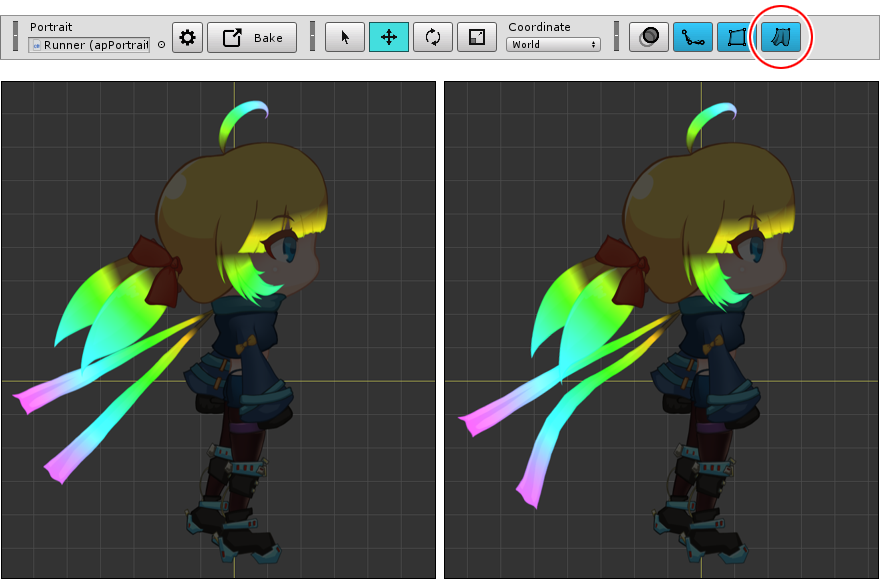製作角色骨架
角色的網格組合完成後,回到 Mesh Group 將 Setting 切換到 Bone 骨架編輯模式。
骨架編輯模式下會有 3 種操作模式,分別是「選取」、「增加」、「連接」模式。
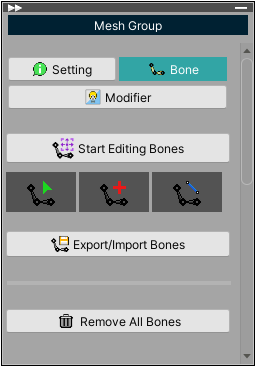
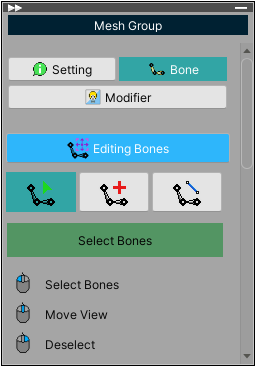
預設是「選取」模式,切換至增加模式。
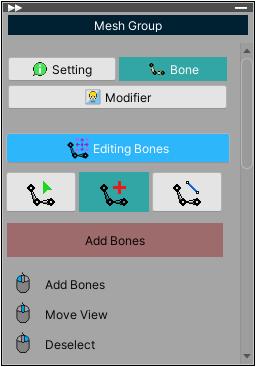
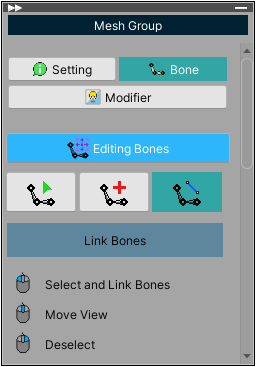
開始建立角色的骨架。

建立下半身的骨架。
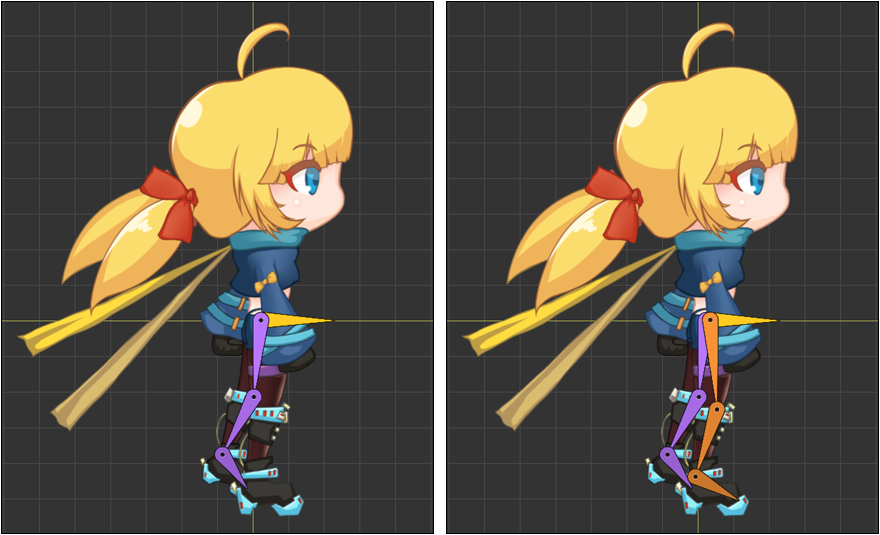
設定 IK 逆向運動。選取大腿骨架,按下 Change IK Target 按鈕。
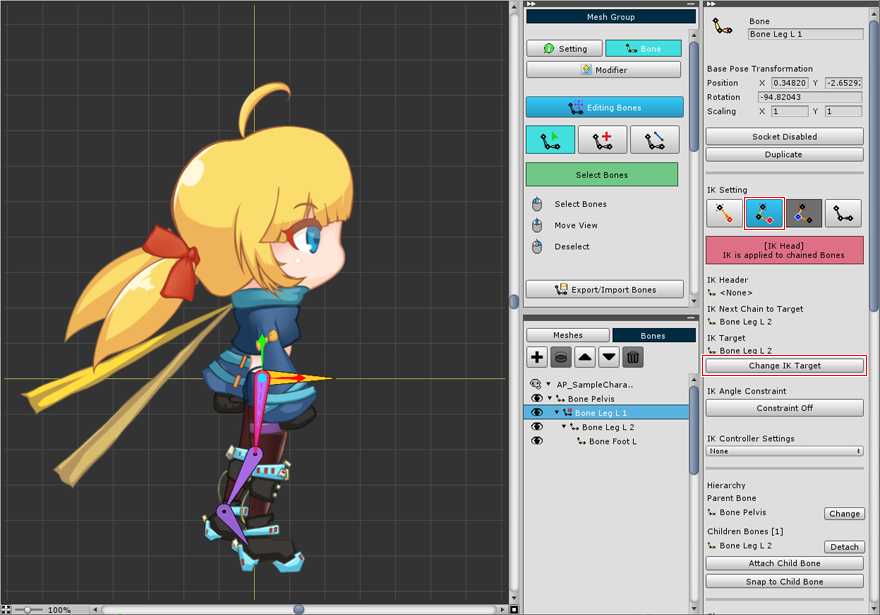
開啟 Select a Bone as IK Target 對話框,選取腳的骨架後按下 Select 按鈕。
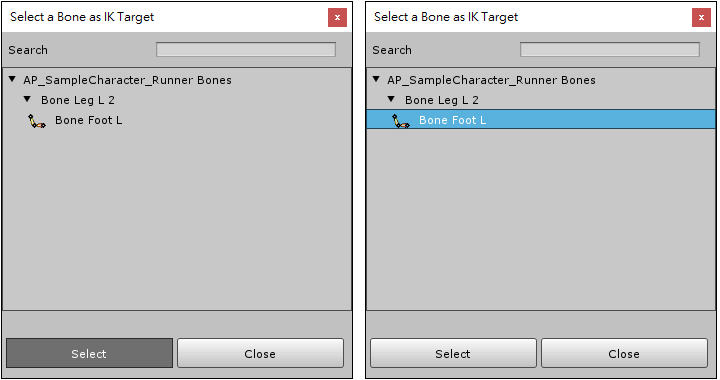
大腿骨架的虛線改為連到腳部表示 IK 目標已修改,可移動腳部骨架看看,測試後記得調回原本的骨架姿勢。
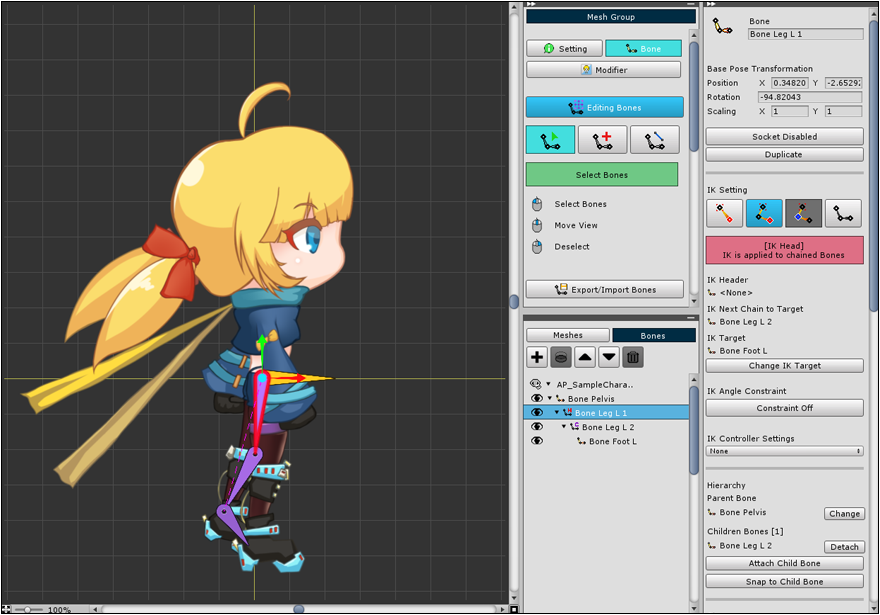
建立上半身的骨架,再加上領巾的骨架,用於模擬布料飄動的效果。

骨架權重設定
調整後將 Mesh Group 切換至 Modifier ,按下 Add Modifier 按鈕,選擇 Rigging 後按下 Select 按鈕。
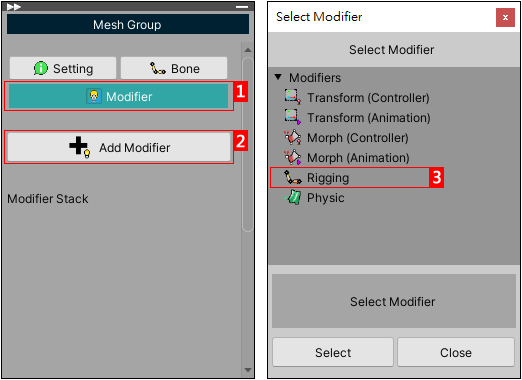
在 Modifier Stack 選擇 Rigging
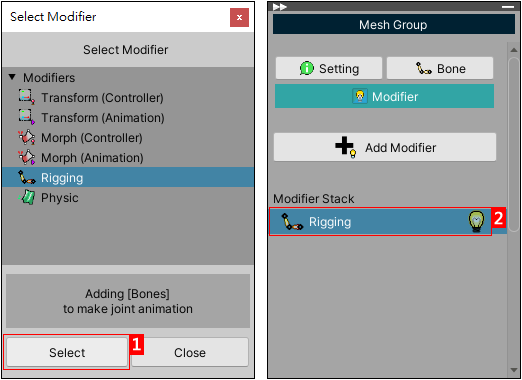
先以頭部網格套用骨架為例,分別在 Meshes 與 Bones 選擇需要綁定的骨架與網格。
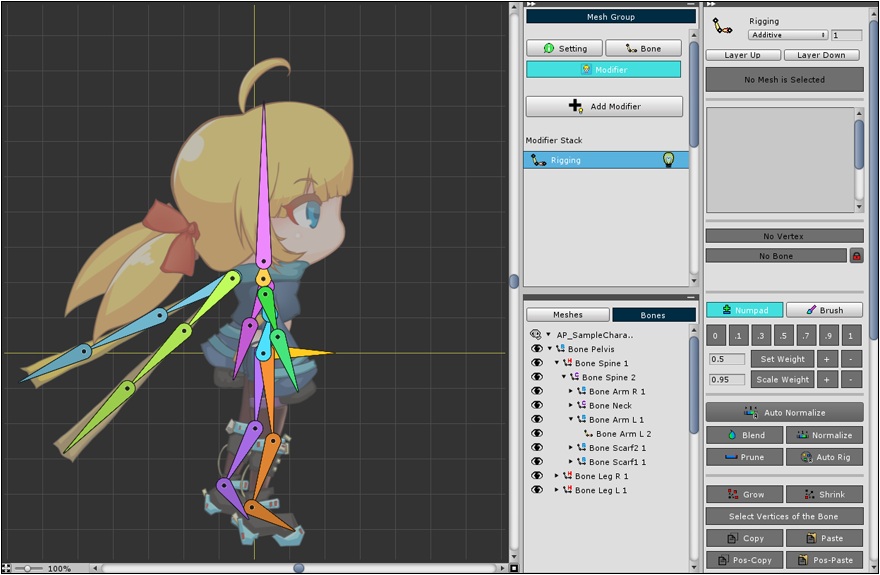
選 Meshes 再選 Head 再按 Add to Rigging 按鈕。
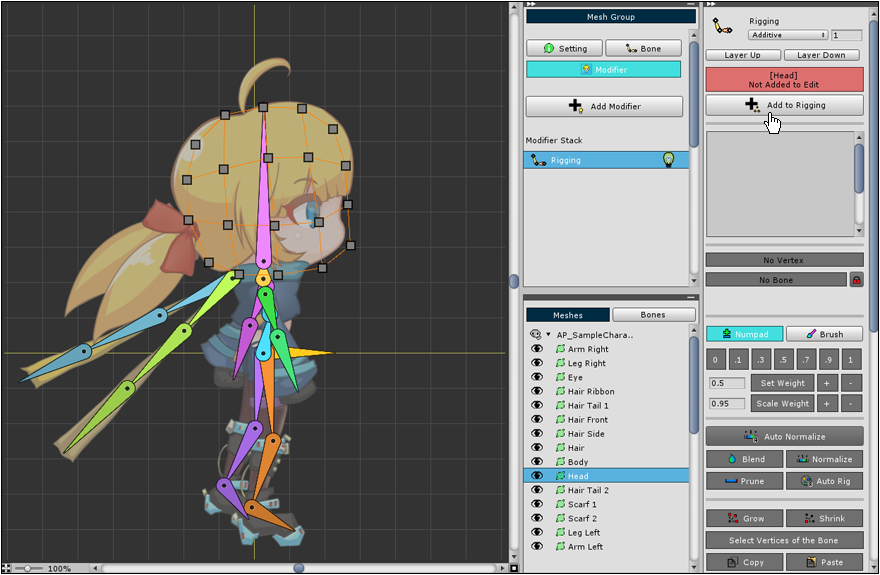
此時 Meshes 下方的 Head 左側出現綠色標示,網格上的頂點變成黑色,表示目前這些頂點不受任何骨架控制。
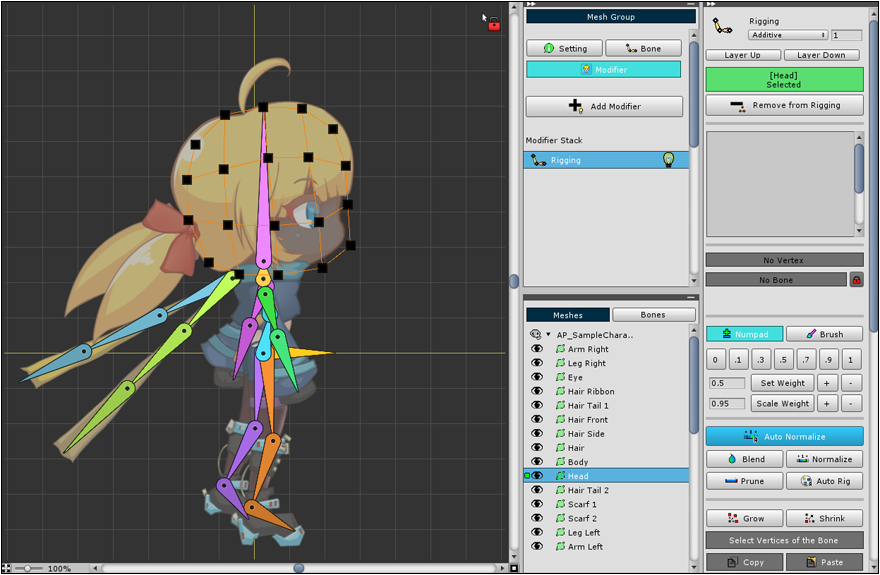
使用框選方式選取頭部網格的所有頂點。
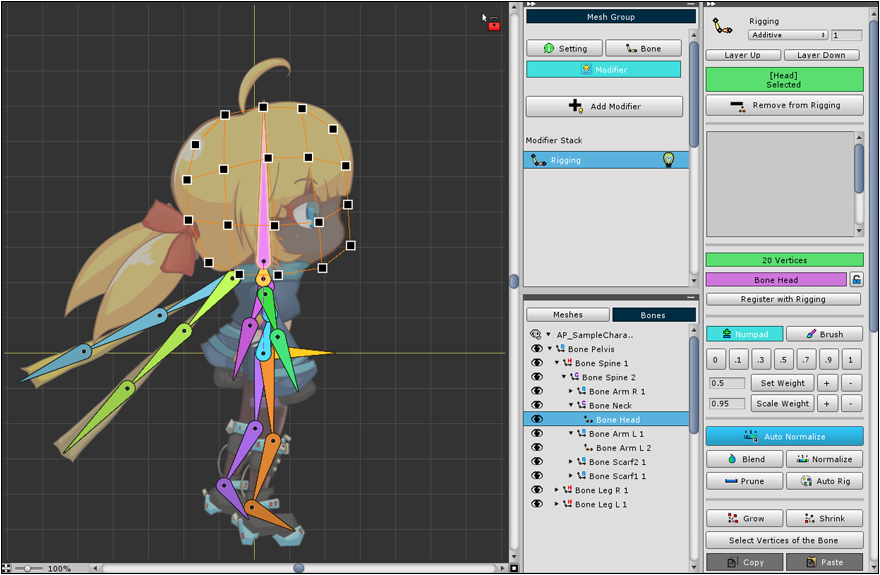
設權重1,網格的頂點將會變成與骨架相同的顏色,表示頂點被選取的骨架完全控制。

設定頭髮權重,選取 Hair 網格按下 Add to Rigging 按鈕。
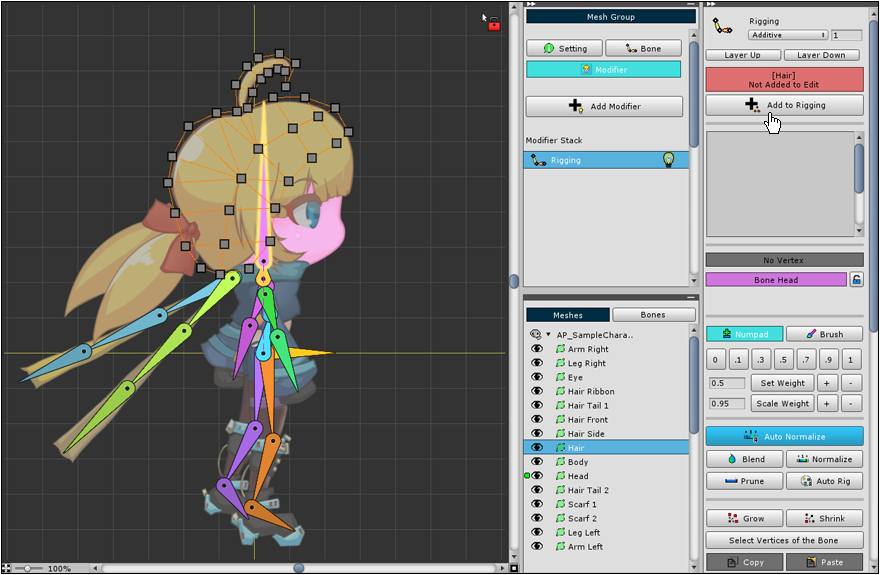
頭髮網格的頂點變成黑色。
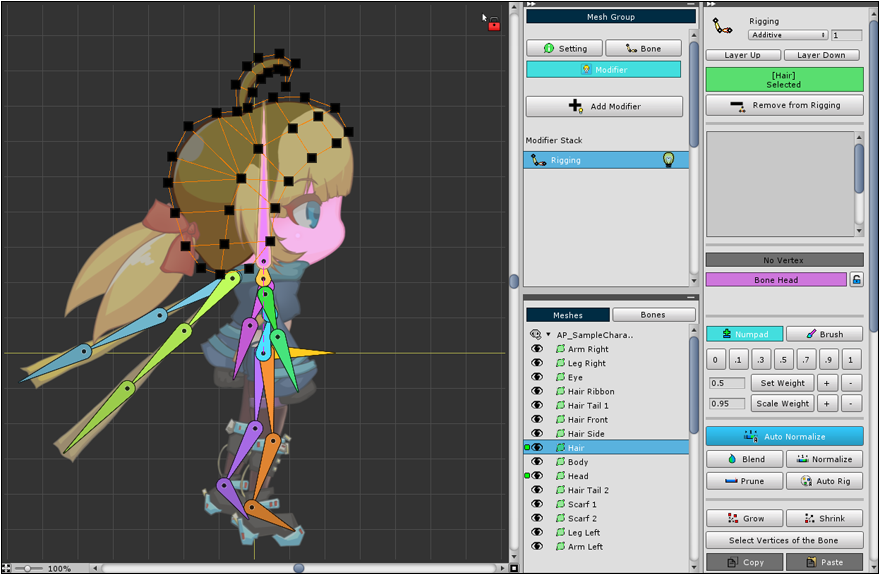

對瀏海的網格進行骨架綁定。

對側邊頭髮的網格進行骨架綁定。

左腳與右腳因為可以彎曲,網格將會受到大腿與小腿骨架的控制,權重設定將會多幾個步驟。
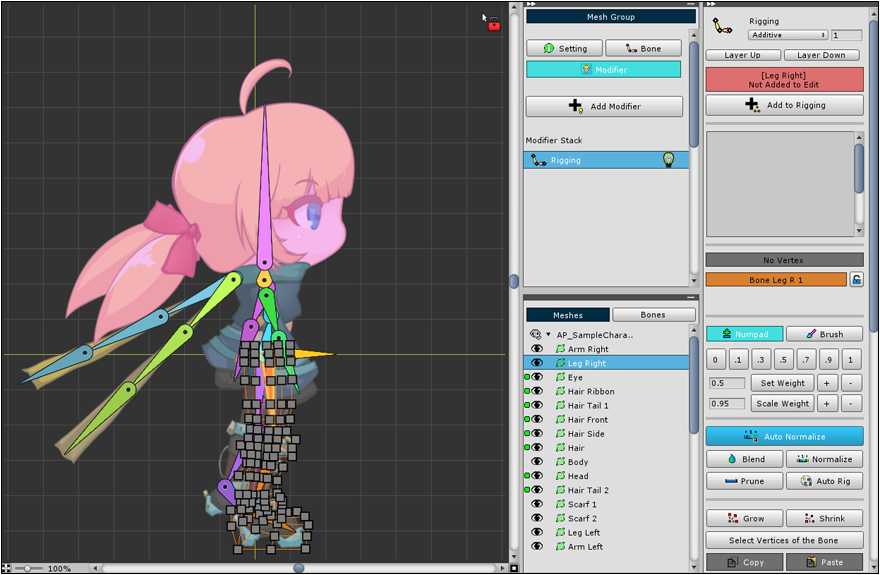
先選取大腿骨架與網格大腿部份的頂點。

設權重1

再選小腿的點,以及小腿骨架,設權重1

再選腳底的點,以及腳底骨架,設權重1

接著設定關節部份的頂點,蓋 大腿.5 小腿.5

59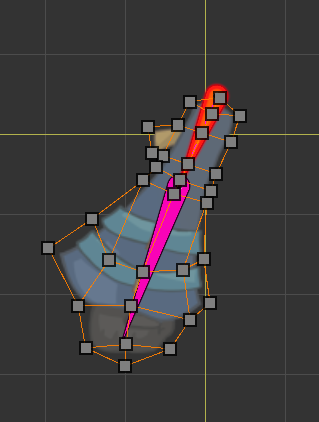
將骨架與圖形以適合的權重綁定,在 2D 編輯器右側 Rigging的部分按下Add to Rigging按鈕
60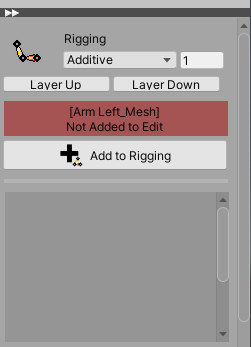
接著就能在編輯區選擇想與骨架綁定的各個頂點。
61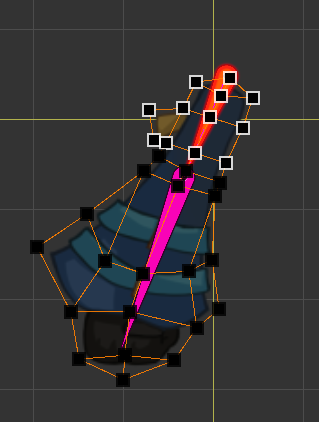
接著到編輯視窗右下方選擇要綁定的權重
62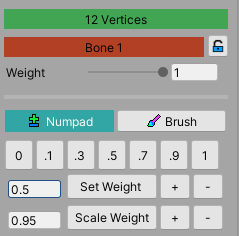
主畫面中會顯示出已綁定的點(Vertex周圍的圖形會呈現骨架的顏色)
63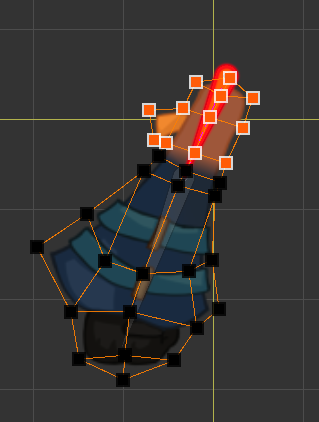
選擇另一個骨架並將權重綁定完成。
65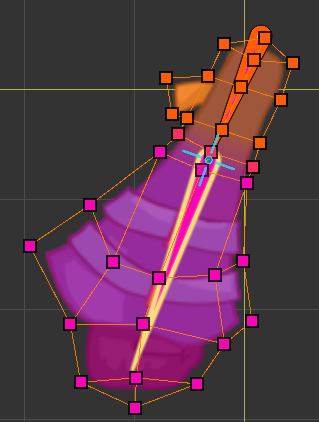
骨架綁定完成後,按下 Pose Test 按鈕可以測試綁定效果。
66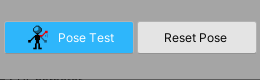
67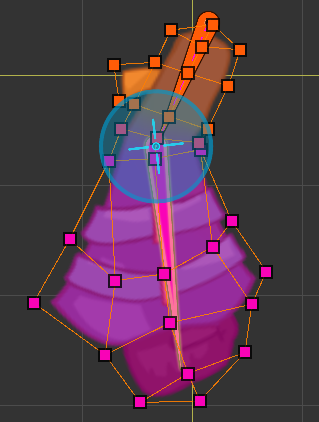
將整個角色都完成圖形與骨架的綁定。
68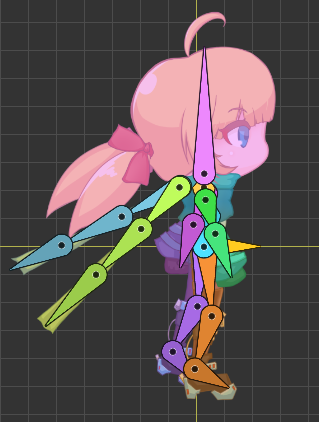
骨架綁定完成後可再增加物理模擬效果,按下 Add Modifier 按鈕,選擇 Physic 再按下 Select 按鈕。
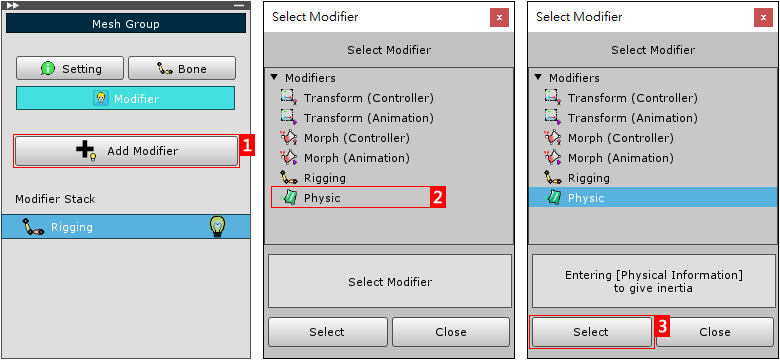
選擇需要套用物理效果的網格,點擊右側 Add to Physics,與綁定骨架的操作方式,選擇Vertex並設定權重。
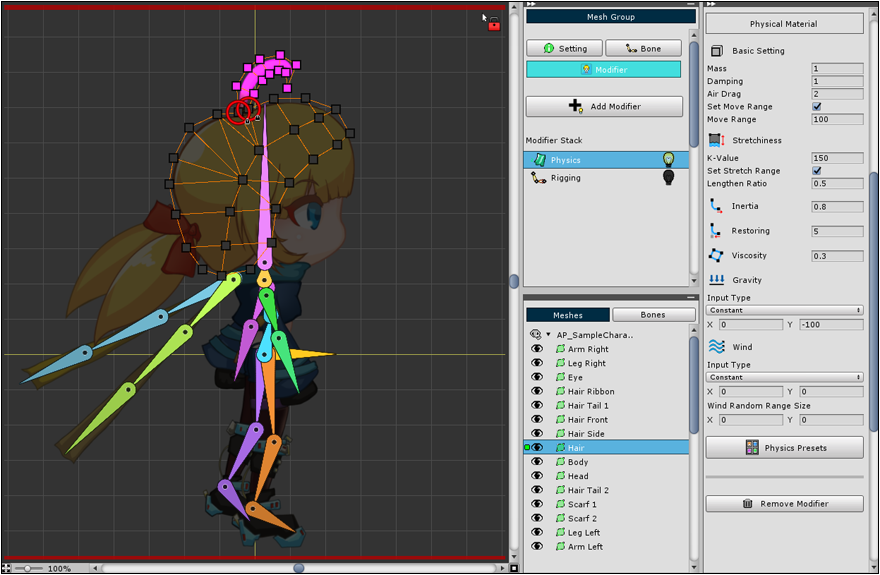
按下 Enable / Disable Physical Effect 按鈕可開啟或關閉物理模擬功能。